În această lecție CorelDRAW, vom învăța cum să desenați un măr incizat în CorelDRAW. aceasta este o lecție simplă pentru începători. Un măr incizat în CorelDRAW

1. În caseta de instrumente, selectați instrumentul Ellipse (F7) și așteptați un cerc cu dimensiunea de 50X50mm.
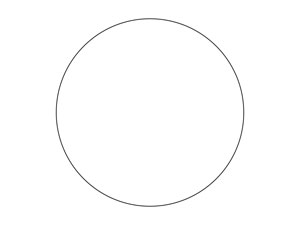
2. Conversia cercului în curbe Convertește la curbe (Ctrl + Q) înainte de a selecta cercul propriu-zis.
Deoarece mărul este simetric, ștergem o parte. Pentru a face acest lucru, deconectăm cel mai drept curent cerc. Metode de deconectare utilizând Instrumentul Shape (F10): 1) faceți clic pe punctul butonului drept al mouse-ului și selectați Break Apart (Break Curve) din meniul contextual; 2) selectați punctul cu butonul stâng al mouse-ului și în partea de sus a barei de instrumente, faceți clic pe pictograma Break Curve. Astfel, am deschis liniile în punctul respectiv și culoarea dispare în consecință (dacă există) pentru că cifra nu este închisă. Acum ni s-au format două puncte. Selectați ambele puncte și ștergeți. Ar trebui să obțineți un arc (a se vedea figura de mai jos).
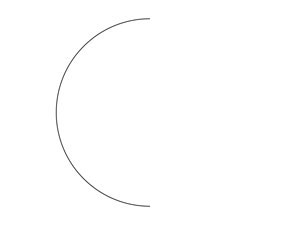
3. Creați forma jumătăților de măr. Schimbați forma arcului utilizând Instrumentul Shape, deplasând punctele și manipulatoarele lor, adăugând sau eliminând puncte făcând dublu clic pe linie (în punctul de eliminare). Pentru claritate, am lăsat vederile originale ale arcului din dreapta.
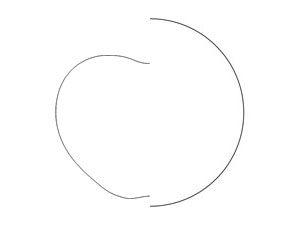
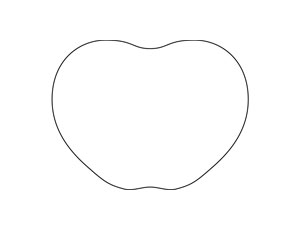
Selectați ambele linii și faceți clic pe butonul din dreapta, în meniul contextual selectați funcția Combinați [Ctrl + L] (Combinare). Apoi, cu Instrumentul Shape (F10), sudăm punctele de contact dintre aceste două linii prin simpla selectare a ambelor puncte și făcând clic pe ele cu butonul drept al mouse-ului din meniul contextual, selectând Connect.
5. Circuitul este închis. Acum puteți aplica o culoare gradient formei rezultate și puteți înlătura marginea.
6. Creați o evidențiere. Copiați forma, vopsiți copia în alb, glisați copia la sursă, utilizând funcția de fixare. Reducem copia ștergând punctele sale inferioare. Aplicați instrumentul de transparență la copie (pictograma sub formă de pahar).
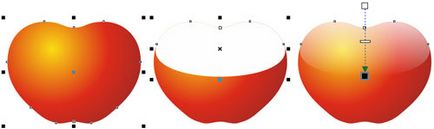
7. Creați o imitație a unei felii tăiate. Din nou, copiați o cifră roșie mare, trageți-o la sursă și modificați scara copiei cu aproximativ 30%, puteți selecta înălțimea după gust, dar nu mai mult de 10%. Scala cifrei în procente este stabilită în colțul din stânga sus al programului. Inițial, costă întotdeauna 100% dacă nu trageți pătratele negre care distorsionează forma. În al patrulea paragraf, nu am distorsionat forma trăgând pătratele negre! Lățimea este stabilită la 70%, în înălțime 90-98%. În cazuri extreme, reglați-vă manual. Și aplicați o culoare gradient.
8. Oasele de mere. Construim un cerc mic, convertiți-l în curbe Convertește la curbe (Ctrl + Q). Utilizați Shape Tool pentru a ridica punctul de sus al cercului, pentru a obține un os ascuțit. Pe os, am aplicat un gradient radial de la un maron închis la altul.
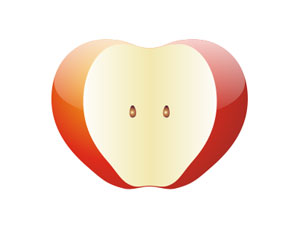
Link-uri conexe
Articole similare
Trimiteți-le prietenilor: